快速入门Docker
Docker是什么?
Docker是一个虚拟环境容器,可以将你的开发环境、代码、配置文件等一并打包到这个容器中,并发布和应用到任意平台中。
Docker的三个概念
① 镜像(Image):是一个包含有文件系统的面向Docker引擎的只读模板。任何应用程序运行都需要环境,而镜像就是用来提供这种运行环境的。例如一个Ubuntu镜像就是一个包含Ubuntu操作系统环境的模板。
② 容器(Container):类似于一个轻量级的沙盒,可以将其看作一个极简的Linux系统环境(包括root权限、进程空间、用户空间和网络空间等),以及运行在其中的应用程序。Docker引擎利用容器来运行、隔离各个应用。容器是镜像创建的应用实例,可以创建、启动、停止、删除容器,各个容器之间是是相互隔离的,互不影响。注意:镜像本身是只读的,容器从镜像启动时,Docker在镜像的上层创建一个可写层,镜像本身不变。
③ 仓库(Repository):Docker用来集中存放镜像文件的地方。注意与注册服务器(Registry)的区别:注册服务器是存放仓库的地方,一般会有多个仓库;而仓库是存放镜像的地方,一般每个仓库存放一类镜像,每个镜像利用tag进行区分,比如Ubuntu仓库存放有多个版本(12.04、14.04等)的Ubuntu镜像。
Docker的安装和卸载
可查看官方教程,这里以CentOS系统和Ubuntu系统为例。
CentOS
安装
① 安装所需软件包与驱动程序
1 | sudo yum install -y yum-utils device-mapper-persistent-data lvm2 |
② 设置仓库源
官方源(比较慢)
1
sudo yum-config-manager --add-repo https://download.docker.com/linux/centos/docker-ce.repo
阿里源
1
sudo yum-config-manager --add-repo https://mirrors.aliyun.com/docker-ce/linux/centos/docker-ce.repo
清华大学源
1
sudo yum-config-manager --add-repo https://mirrors.tuna.tsinghua.edu.cn/docker-ce/linux/centos/docker-ce.repo
③ 安装Docker(默认安装最新版本)
1 | sudo yum install docker-ce docker-ce-cli containerd.io |
安装过程中会提示是否接受GPG密钥,请选是。
如果要安装指定版本,可使用如下命令查可用版本(按版本号从高到低对结果进行排序):
1 | yum list docker-ce --showduplicates | sort -r |
例:
1 | docker-ce.x86_64 3:18.09.1-3.el7 docker-ce-stable |
并通过其版本号安装特定版本,即第二列第一个:一直到第一个-中间的字符。
1 | sudo yum install docker-ce-18.09.1 docker-ce-cli-18.09.1 containerd.io |
注:Docker 安装完默认未启动。并且已经创建好 docker 用户组,但该用户组下没有用户。
④ 启动Docker
1 | sudo systemctl start docker |
⑤ 验证
通过运行 hello-world 映像来验证是否正确安装:
1 | sudo docker run hello-world |
卸载
删除安装包:
1 | yum remove docker-ce |
删除镜像、容器、配置文件等内容:
1 | rm -rf /var/lib/docker |
卸载旧版本:
1 | sudo yum remove docker \ |
Ubuntu
安装
自动安装:
1 | curl -fsSL https://get.docker.com | bash -s docker --mirror Aliyun |
也可以使用国内 daocloud 一键安装命令:
1 | curl -sSL https://get.daocloud.io/docker | sh |
手动安装:
① 更新apt包索引
1 | sudo apt-get update |
② 安装apt依赖包,用于通过https来获取仓库:
1 | sudo apt-get install apt-transport-https ca-certificates curl gnupg-agent software-properties-common |
③ 添加Docker的官方GPG密钥:
1 | curl -fsSL https://mirrors.ustc.edu.cn/docker-ce/linux/ubuntu/gpg | sudo apt-key add - |
9DC8 5822 9FC7 DD38 854A E2D8 8D81 803C 0EBF CD88 通过搜索指纹的后8个字符,验证您现在是否拥有带有指纹的密钥。
1 | sudo apt-key fingerprint 0EBFCD88 |
④ 设置稳定版仓库
1 | sudo add-apt-repository "deb [arch=amd64] https://mirrors.ustc.edu.cn/docker-ce/linux/ubuntu/ $(lsb_release -cs) stable" |
⑤ 更新apt包索引
1 | sudo apt-get update |
⑥ 安装Docker
1 | sudo apt-get install docker-ce docker-ce-cli containerd.io |
如果要安装指定版本,可使用如下命令查可用版本(按版本号从高到低对结果进行排序):
1 | apt-cache madison docker-ce |
例:
1 | docker-ce | 5:18.09.1~3-0~ubuntu-xenial | https://mirrors.ustc.edu.cn/docker-ce/linux/ubuntu xenial/stable amd64 Packages |
并通过其版本号安装特定版本,即第二列第一个:一直到第一个-中间的字符。
1 | sudo apt-get install docker-ce-18.09.1 docker-ce-cli-18.09.1 containerd.io |
注:Docker 安装完默认未启动。并且已经创建好 docker 用户组,但该用户组下没有用户。
⑦ 启动Docker
1 | sudo service docker start |
⑧ 验证
通过运行 hello-world 映像来验证是否正确安装:
1 | sudo docker run hello-world |
卸载
删除安装包:
1 | sudo apt-get purge docker-ce |
删除镜像、容器、配置文件等内容:
1 | sudo rm -rf /var/lib/docker |
卸载旧版本
1 | sudo apt-get remove docker docker-engine docker.io containerd runc |
加入用户组
Docker需要用户具有sudo权限,为了避免每次命令都输入sudo,建议将用户加入Docker用户组:
① 添加Docker分组
1 | sudo groupadd docker |
② 将当前用户添加到分组
1 | sudo usermod -aG docker $USER |
③ 重启服务
1 | sudo service docker restart |
④ 切换当前会话到新组
1 | newgrp - docker |
配置镜像加速
国内从DockerHub拉取镜像速度慢,此时可以配置镜像加速器。Docker官方和国内很多云服务商都提供了国内加速器服务。例如:
- 科大镜像:https://docker.mirrors.ustc.edu.cn/
- 网易:https://hub-mirror.c.163.com/
- 阿里云:https://<你的ID>.mirror.aliyuncs.com
- 七牛云加速器:https://reg-mirror.qiniu.com
- 中国科技大学https://docker.mirrors.ustc.edu.cn
注:阿里云须登录,从左侧菜单选中镜像加速器获取专属地址。
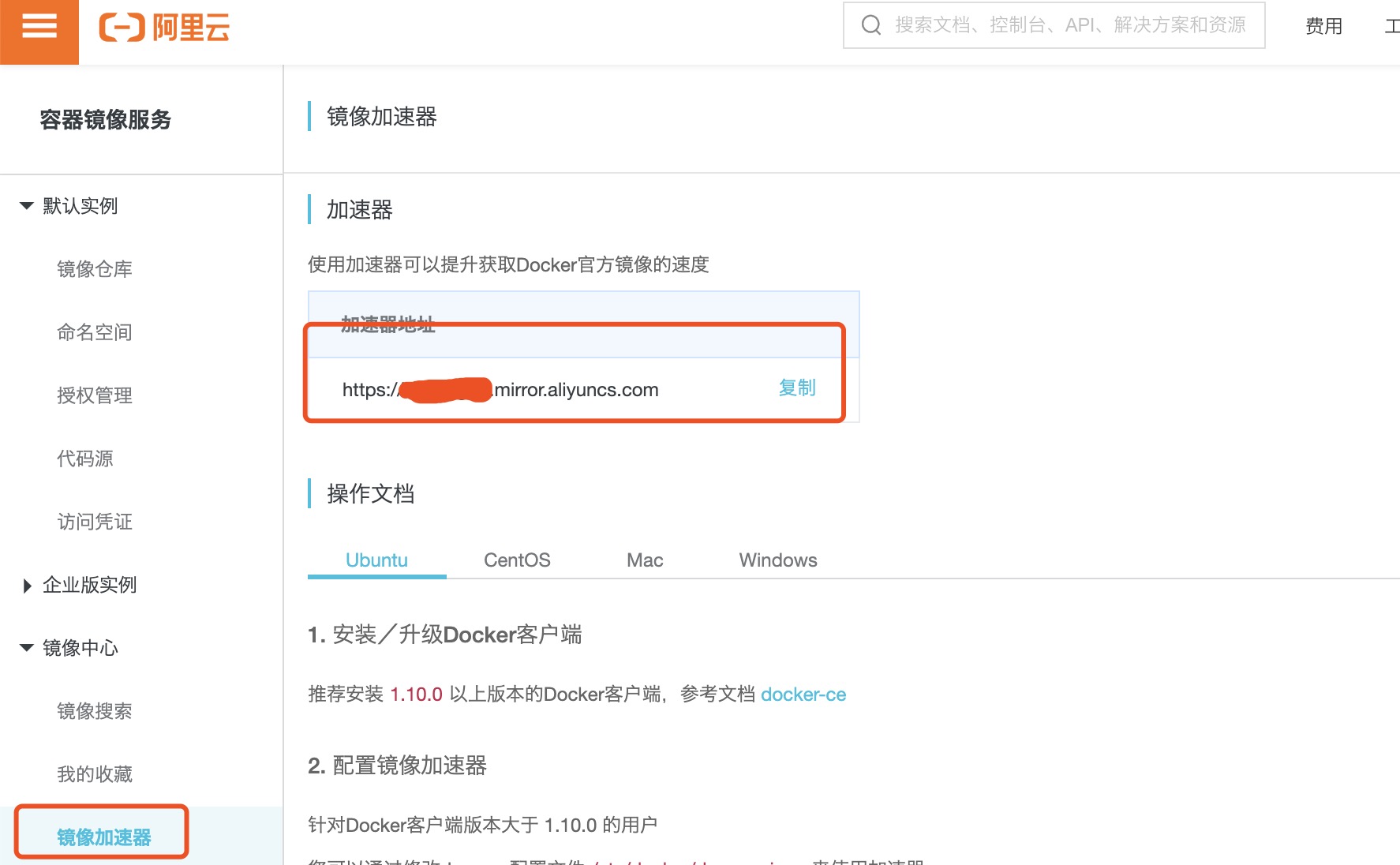
这里以Ubuntu16.04+、Debian8+、CentOS7的配置为例,在 /etc/docker/daemon.json中写入如下内容(如果文件不存在请新建该文件):
1 | { |
多个镜像源则以,分割。
之后重启服务:
1 | sudo systemctl daemon-reload |
使用
docker常用命令
1 | docker --help #查看docker命令 |
常用镜像命令
查看镜像
1 | docker images #查看docker镜像 |
具体列解释含义:
- REPOSITORY:镜像仓库源
- TAG:镜像的标签
- IMAGE ID:镜像id
- CREATED:创建时间
- SIZE:大小
注:同一个仓库源可以有多个TAG,表示这个仓库源的不同版本,我们使用REPOSITORY:TAG来定义不同的镜像。如果不指定一个镜像的版本标签,例如只使用tomcat,docker将默认使用tomcat:latest镜像
查找镜像
1 | docker search tomcat #从Docker Hub上查找tomcat镜像 |
下载镜像
1 | docker pull tomcat #下载tomcat镜像,相当于:docker pull tomcat:latest |
删除镜像
1 | docker rmi redis #单个镜像删除,相当于:docker rmi redis:latest |
容器命令
只有在镜像的基础上才能运行容器命令
查看容器
1 | docker ps -a #-a 是查看当前所有正在运行的容器 |
容器启动
1 | docker run -i -t --name mycentos #新建并启动容器,参数:-i 以交互模式运行容器;-t 为容器重新分配一个伪输入终端;--name 为容器指定一个名称, 相当于: docker run -it mycentos |
容器停止
1 | docker kill 容器id或容器名 |
进入容器
1 | #放在镜像名后的是命令,这里我们希望有个交互式Shell,因此用的是/bin/bash |
退出容器
1 | exit #关闭容器并退出 |
挂载
1 | docker run -it -v /宿主机目录:/容器目录 镜像名 /bin/bash #-v 容器启动时会将宿主机目录挂载到容器里 |
容器内拷贝文件到主机
1 | docker cp 容器id:容器内路径 目的主机路径 |
容器连接
可以通过 -P 或 -p参数来指定端口映射,实现外部通过网络端口来访问运行在Docker容器内的服务,例如:
1 | docker run -d -P training/webapp python app.py |
-P:是容器内部端口随机映射到主机的高端口。-p:是容器内部端口绑定到指定的主机端口。
外部可通过SSH,使用ip+绑定的主机端口号进行容器访问。
利用Dockerfile创建镜像
Dockerfile可以理解为一种配置文件,用来告诉docker build命令应该执行哪些操作。可参照官方说明。
Dockerfile组成
Dockerfile是由一行行命令语句组成,并且支持已#开头的注释行。
一般来说,可以将Dockerfile分为四个部分:
- 基础镜像(父镜像)信息指令
FROM - 维护者信息指令
MAINTAINER - 镜像操作指令
RUN、EVN、ADD和WORKDIR等 - 容器启动指令
CMD、ENTRYPOINT和USER等
Dockerfile示例
下面是一段简单的Dockerfile的例子:
首先创建Dockerfile文件:
1 | touch Dockerfile |
然后编辑该文件,输入内容:
1 | FROM python:3.6 |
- 1、从
Docker Hub上pull下python 3.6的基础镜像 - 2、构建者的信息(自己定义)
- 3、
copy当前目录.到容器中的/app目录下 - 4、指定工作路径为
/app - 5、安装依赖包
- 6、暴露
5000端口 - 7、执行
app.py
最后在Dockerfile文件所在目录执行:
1 | docker build -t zqy/demo:v1 . |
-t是为新镜像设置仓库和名称,其中zqy为仓库名,demo为镜像名,:v1为版本标签(不添加为默认latest),.为当前路径
常用指令集
FROM
用于指定基础的images,一般格式为FROM <image>orFORM <image>:<tag>,所有的 Dockerfile都用该以FROM开头,FROM命令指明Dockerfile所创建的镜像文件以什么镜像为基础,FROM以后的所有指令都会在FROM的基础上进行创建镜像。
MAINTAINER
MAINTAINER 是用于指定镜像创建者和联系方式,一般格式为MAINTAINER <name>。
COPY
用于复制本地主机的<src>(为 Dockerfile 所在目录的相对路径)到容器中的 <dest>。当使用本地目录为源目录时,推荐使用COPY。一般格式为COPY <src> <dest>或COPY ["<src>",... "<dest>"](特别适合路径中带有空格的情况)。
ADD
不仅能够将构建命令所在的主机本地的文件或目录,而且能够将远程URL所对应的文件或目录,作为资源复制到镜像文件系统。可以认为是增强版的COPY,支持将远程URL的资源加入到镜像的文件系统。一般格式为ADD <src> <dest>或ADD ["<src>",... "<dest>"](特别适合路径中带有空格的情况)。
ENV
设置环境变量,可以被后面的所有指令中使用,格式为ENV <key> <value> ...,如设置JAVA环境变量:
1 | ENV JAVA_HOME /opt/software/jdk1.8.0_161 |
WORKDIR
用于配合RUN,CMD,ENTRYPOINT命令设置当前工作路径。可以设置多次,如果是相对路径,则相对前一个WORKDIR命令。默认路径为/。一般格式为WORKDIR /path/to/work/dir。
RUN
用于容器内部执行命令。每个RUN命令相当于在原有的镜像基础上添加了一个改动层,原有的镜像不会有变化。一般格式为RUN <command> 。例如要安装python依赖包,做法如下:
1 | RUN pip install -r requirements.txt |
EXPOSE
用来指定对外开放的端口。一般格式为EXPOSE <port> [<port>...]
ENTRYPOINT
让容器表现得像一个可执行程序一样。一个Dockerfile中只能有一个ENTRYPOINT,如果有多个,则最后一个生效。
ENTRYPOINT 命令有两种格式:
ENTRYPOINT ["executable", "param1", "param2"]:推荐使用的exec形式ENTRYPOINT command param1 param2:shell形式
例如要将python镜像变成可执行的程序,可以这样去做:
1 | ENTRYPOINT ["python"] |
CMD
用于启动容器时默认执行的命令,CMD命令可以包含可执行文件,也可以不包含可执行文件。不包含可执行文件的情况下就要用ENTRYPOINT指定一个,然后CMD命令的参数就会作为ENTRYPOINT的参数。
CMD 命令有三种格式:
CMD ["executable","param1","param2"]:推荐使用的exec形式。CMD ["param1","param2"]:无可执行程序形式CMD command param1 param2:shell 形式。
一个Dockerfile中只能有一个CMD,如果有多个,则最后一个生效。而CMD的shell形式默认调用/bin/sh -c执行命令。
CMD命令会被Docker命令行传入的参数覆盖:docker run busybox /bin/echo Hello Docker会把CMD里的命令覆盖。
USER
指定运行容器时的用户名或UID或GID,后续的操作都会使用指定用户。格式:USER user或USER user:group或USER uid或USER uid:gid或USER user:gid或USER uid:group
例:
1 | USER www #使用USER指定用户后,Dockerfile中其后的命令RUN、CMD、ENTRYPOINT都将使用该用户。镜像构建完成后,通过docker run运行容器时,可以通过-u参数来覆盖所指定的用户。 |